Всем привет! Сегодня мы с Вами поговорим о том, как настроить раскладку клавиатуры в дистрибутиве Manjaro Linux 19 XFCE, в частности, Вы узнаете, как добавить русскую раскладку клавиатуры, как задать сочетание клавиш для переключения раскладки, а также как добавить модуль для настройки раскладки на панель элементов.

В предыдущем материале, посвященном Manjaro Linux, мы подробно рассмотрели «Установку Manjaro Linux рядом с Windows 10», однако по умолчанию сразу после установки Manjaro на компьютер, в системе настроена только одна раскладка и, скорей всего, английская, так как в процессе установки Manjaro на этапе создания пользователя нужно вводить некоторые данные на английском языке.
Как результат, после установки в Manjaro Linux есть только одна раскладка клавиатуры, даже на системной панели элементов соответствующая иконка отсутствует (не отображается).
Поэтому сейчас мы рассмотрим простой способ добавления дополнительной раскладки клавиатуры (например, русской) в Manjaro Linux 19 XFCE. Кроме этого, как было уже отмечено, мы зададим удобное для нас сочетание клавиш для переключения раскладки, так как по умолчанию в Manjaro Linux используется не совсем привычное, особенно для пользователей Windows, сочетание клавиш, мы для примера зададим «Alt+Shift». А чтобы видеть, какая именно раскладка используется в текущий момент времени, мы добавим дополнительный элемент на панель, который будет отображать текущий язык ввода, а также с помощью него можно быстро вызвать параметры клавиатуры.
Итак, давайте приступим.
Добавление дополнительной раскладки клавиатуры в Manjaro Linux
Чтобы добавить раскладку клавиатуры в Manjaro Linux 19 XFCE, необходимо зайти в меню и вызвать модуль для настройки клавиатуры. Нужный пункт находится в разделе «Настройки», он так и называется «Клавиатура».
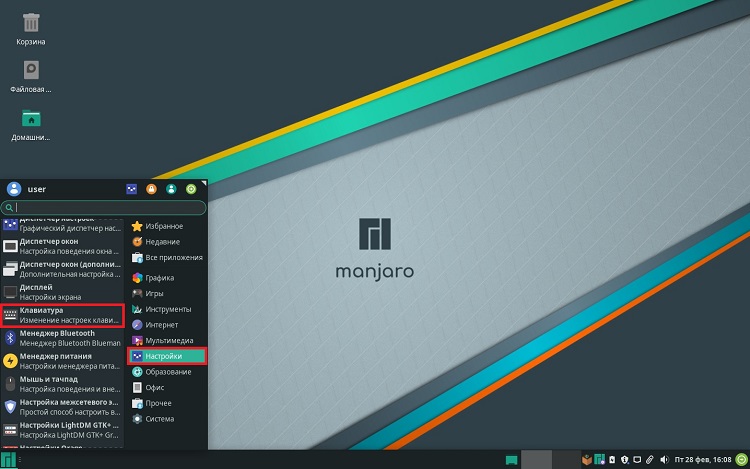
Далее, необходимо перейти на вкладку «Раскладка».
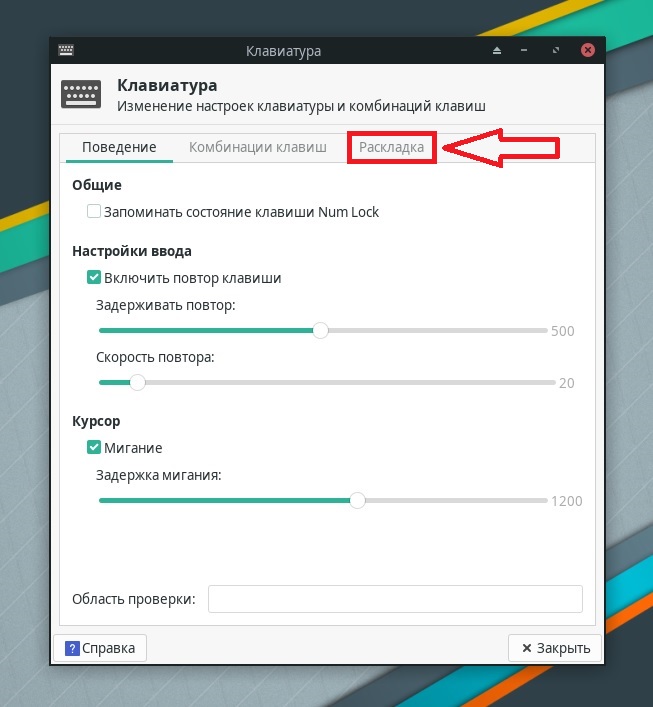
На данной вкладке будут отображены раскладки, которые установлены на текущий момент в системе. Для добавления новой нужно нажать на кнопку «Добавить».
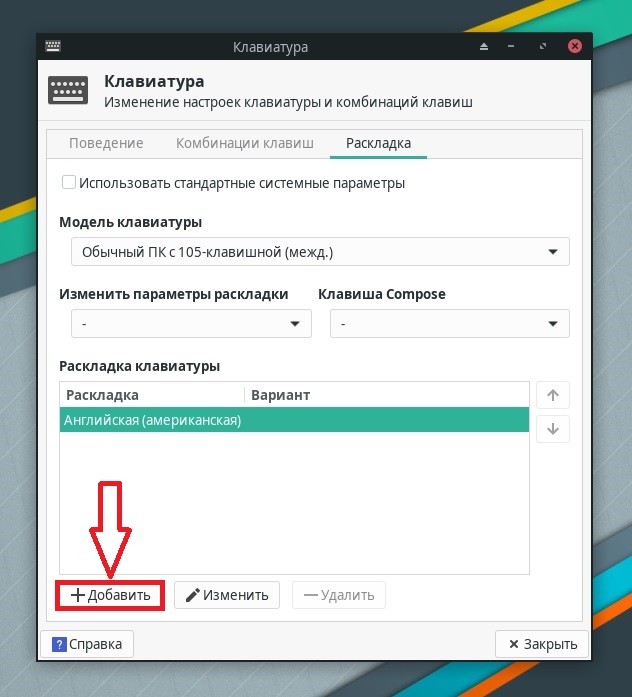
Заметка! Как удалить Linux Ubuntu, установленную второй системой рядом с Windows 10
Затем выбрать раскладку, которую необходимо добавить, в моем случае я выбираю «Русская».
Нажимаем «ОК».
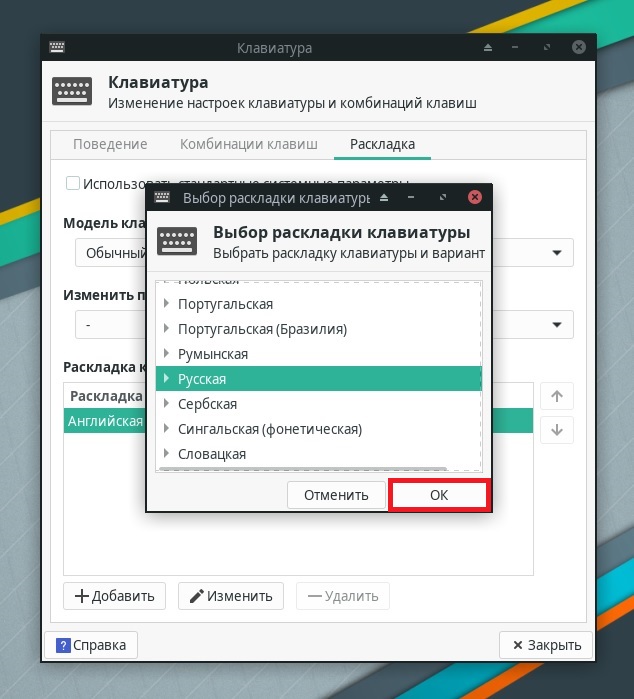
Назначение сочетания клавиш для переключения раскладки клавиатуры
Раскладка добавлена, теперь давайте зададим сочетание клавиш для переключения раскладки. Для этого все в том же окне настроек в разделе «Изменить параметры раскладки» выбираем удобное сочетание клавиш.
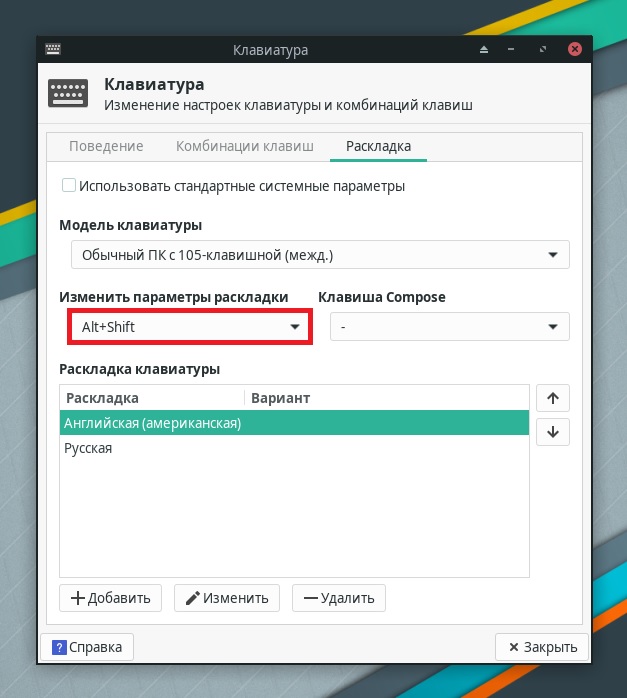
После этого данное окно можно закрыть.
Добавление модуля «Раскладки клавиатуры» на панель элементов в Manjaro
Раскладка добавлена, и мы можем переключать ее привычным сочетанием клавиш, однако, какая именно раскладка используется в конкретный момент времени, мы не видим, поэтому давайте добавим модуль для отображения и настройки раскладки на панель.
Для этого щелкаем правой кнопкой мыши по панели и выбираем «Панель –> Добавить новые элементы».
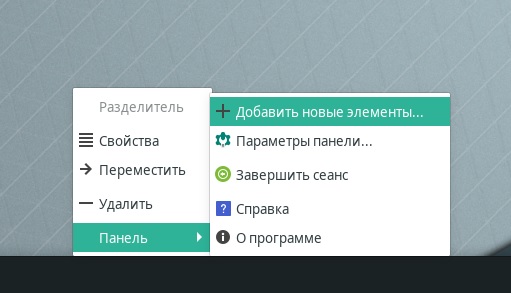
Заметка! Что такое репозитории в Linux – подробное описание для начинающих.
Затем ищем в списке модуль «Раскладки клавиатуры», выбираем его и нажимаем кнопку «Добавить».
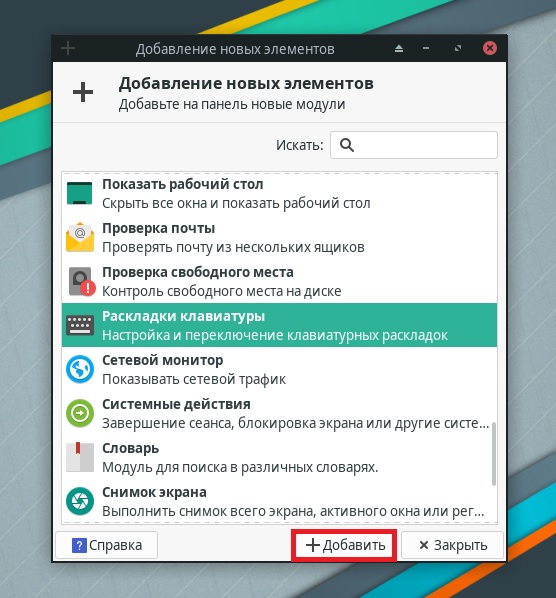
В итоге, на панели появится данный модуль, который будет отображать текущий язык ввода, и который мы можем использовать для вызова параметров клавиатуры, которыми мы пользовались чуть ранее.
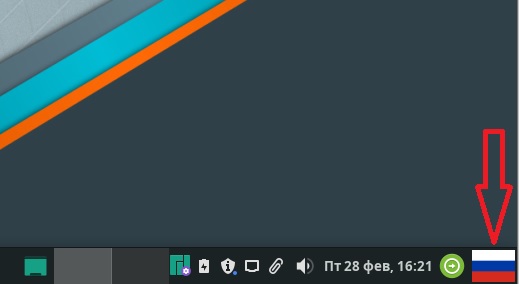
На заметку! Начинающим пользователям Linux рекомендую почитать мою книгу «Linux для обычных пользователей» – в ней я максимально простым языком рассказываю про основы Linux и как пользоваться этой операционной системой без командной строки.
На сегодня это все, надеюсь, материал был Вам полезен, пока!







